회전목마
회전목마는 좌우로 슬라이드할 수 있는 인터렉션을 제공합니다.
슬라이드 추가 및 삭제하기
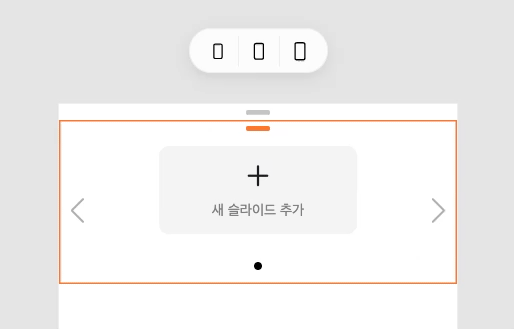
슬라이드에 블록 추가 및 삭제하기
화살표 설정하기
화살표의 색상을 변경하거나 표시하지 않을 수 있습니다.
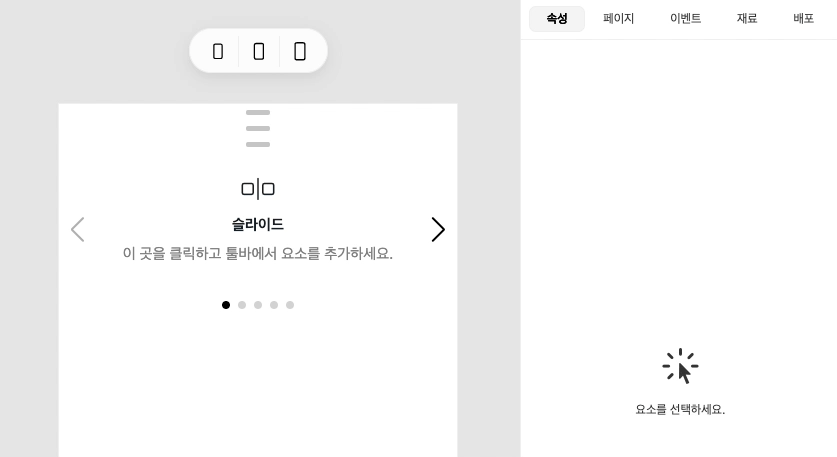
페이징 설정하기
페이징 점의 색상을 변경하거나 표시하지 않을 수 있습니다.
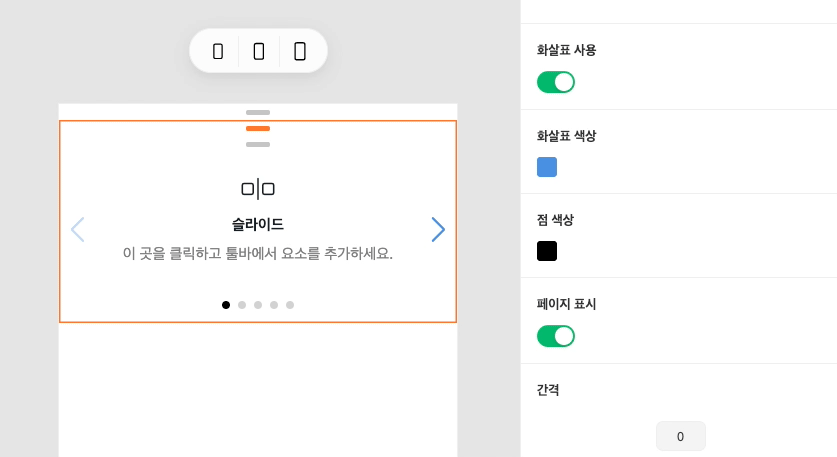
점 거리 조절하기
페이징 사용 시 표시되는 점의 거리를 조절할 수 있습니다. 값이 커질수록 아래로 내려가고 작아질수록 위로 올라갑니다.
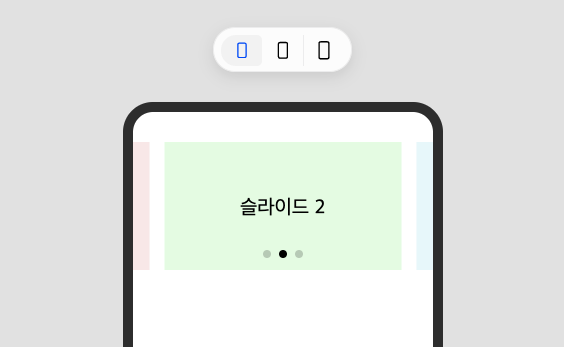
팁
음수로 설정하여 회전목마 위에 점을 위치시킬 수 있습니다.
슬라이드 양옆으로 다른 슬라이드 살짝 노출하기
기본적으로 슬라이드는 회전목마의 폭을 전부 차지합니다. 회전목마의 다양한 속성으로 이전 또는 다음 슬라이드를 살짝 노출시키거나 슬라이드 사이의 간격을 조절할 수 있습니다.
페이지당 슬라이드
�페이지당 슬라이드는 회전목마의 한 페이지에 표시할 슬라이드의 개수입니다.
예를 들어 이 속성값이 2인 경우 한 페이지에 두 개의 슬라이드가 표시됩니다.
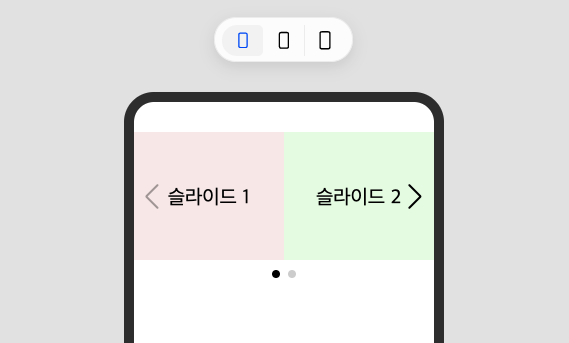
소숫점으로 설정하여 슬라이드를 살짝 보이게 만들 수 있습니다. (예시 이미지 설정값: 1.2)
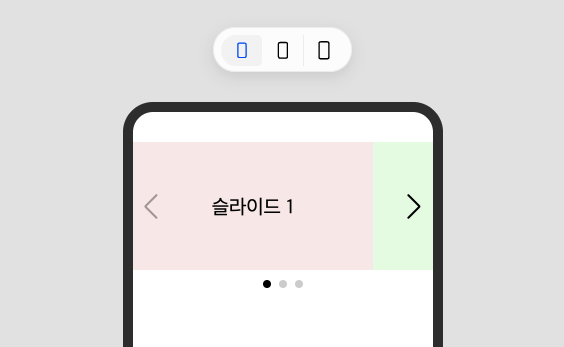
슬라이드 가운데 정렬
페이지당 슬라이드를 설정한 경우 슬라이드가 기본적으로 왼쪽으로 정렬됩니다. 이 옵션을 활성화하여 슬라이드를 가운데 정렬할 수 있습니다.
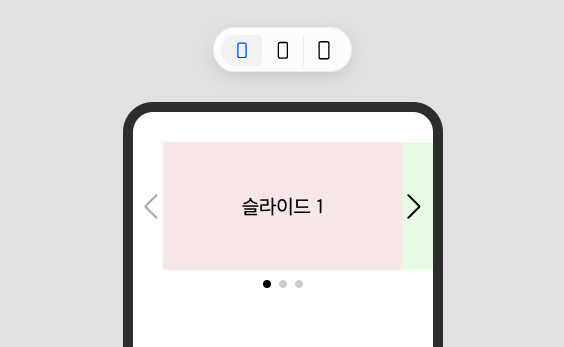
슬라이드 간격
슬라이드 사이의 간격을 조절할 수 있습니다.
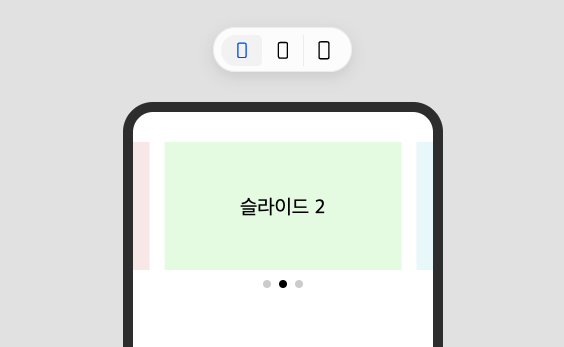
팁
슬라이드 간격은 모든 슬라이드에 공통으로 적용됩니다. 만약 슬라이드별로 다른 간격이 필요하다면 각 슬라이드에 마진을 적용해주세요.
수직 회전목마
수직 회전목마로 풀스크린 플리킹 페이지를 만들 수 있습니다.
회전목마 방향 설정하기
회전목마 블록을 선택하고 인스펙터에서 방향을 수직으로 설정하세요.
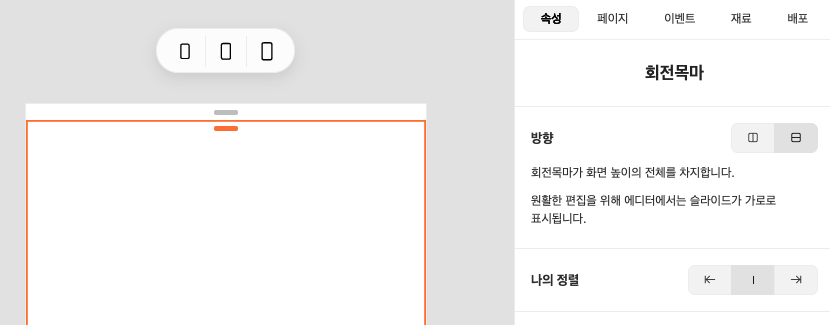
주의
수직 회전목마 사용시 회전목마를 제외한 최상위 블록은 모두 제거해주세요.